
java系统软件下载
时间:2024-11-23 来源:网络 人气:
Java系统软件下载指南:一站式获取Java开发环境

Java作为一种广泛使用的编程语言,拥有庞大的开发社区和丰富的生态系统。为了开始您的Java编程之旅,首先需要下载并安装Java Development Kit(JDK)。本文将为您提供详细的Java系统软件下载指南,帮助您轻松获取Java开发环境。
一、了解Java Development Kit(JDK)

Java Development Kit(JDK)是甲骨文公司(Oracle)提供的一款用于开发Java应用程序的工具包。它包含了Java运行时环境(JRE)、Java编译器、Java库以及一些其他工具。JDK是Java开发的基础,没有它,您将无法编译和运行Java代码。
二、选择合适的JDK版本
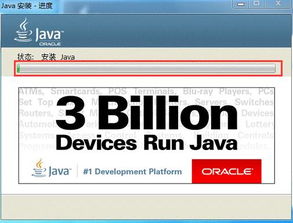
在下载JDK之前,您需要根据您的开发需求选择合适的版本。目前,Oracle提供了多个版本的JDK,包括长期支持版本(LTS)和短期支持版本。以下是选择JDK版本的一些建议:
LTS版本:如果您需要稳定的开发环境,建议选择LTS版本。LTS版本每三年发布一次,支持长达八年的技术支持。
最新版本:如果您追求最新的Java特性和功能,可以选择最新版本的JDK。但请注意,最新版本可能存在一些不稳定因素。
三、下载JDK
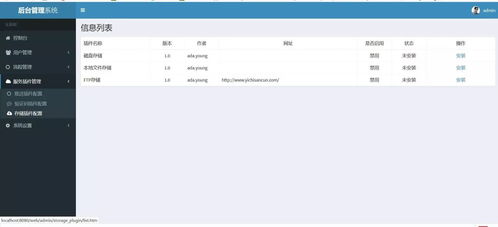
以下是下载JDK的步骤:
访问Oracle官方网站(https://www.oracle.com/java/technologies/javase-downloads.html)。
选择合适的JDK版本,点击“Download”按钮。
根据您的操作系统选择相应的下载链接。目前,Oracle提供了Windows、macOS和Linux三个平台的下载版本。
下载完成后,您将得到一个压缩文件(例如:jdk-20.0.1_windows-x64_bin.zip)。
四、安装JDK

以下是安装JDK的步骤:
解压下载的压缩文件,例如:将jdk-20.0.1_windows-x64_bin.zip解压到C:Program FilesJavajdk-20.0.1。
设置环境变量。在Windows操作系统中,您需要将JDK的bin目录添加到系统环境变量Path中。
打开“控制面板” -> “系统与安全” -> “系统”。
点击“高级系统设置”,在弹出的窗口中点击“环境变量”按钮。
在“系统变量”下,找到“Path”变量,双击编辑。
在Path变量的值中添加JDK的bin目录路径,例如:C:Program FilesJavajdk-20.0.1bin。
点击“确定”保存设置。
五、验证JDK安装
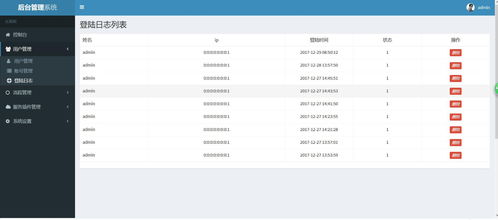
安装完成后,您可以通过以下命令验证JDK是否安装成功:
java -version
如果命令行中显示了JDK的版本信息,则表示JDK已成功安装。
通过以上步骤,您已经成功下载并安装了Java系统软件。现在,您可以开始使用Java进行编程了。祝您在Java编程之旅中一切顺利!
相关推荐
教程资讯
教程资讯排行













